Benutzer anlegen und editieren
 | Betriebssystemzugriff nur für autorisierte Benutzer erlauben Der Inhalt der Benutzerdatenbank ist mit einer Signatur gegen Manipulationen geschützt. Die Namen von Gruppen, Object Protection Leveln und Benutzern sind nicht verschlüsselt und könnten ausgelesen werden. Der Zugriff auf den IPC sollte über das Betriebssystem auf autorisierte Nutzer eingeschränkt werden. |
 | Mindestens einen Benutzer mit Administrator-Rechten Um Änderungen in der Datenbank machen zu können, muss mindestens ein Benutzer der Datenbank der Administrator-Gruppe angehören. Legen Sie daher immer einen Benutzer mit Administratorrechten an. Der beim Anlegen der User DB definierte „Database Admin“ wird ausschließlich zum Signieren der Datenbank verwendet. Dieser Account kann nicht zum Einloggen oder für Änderungen in der Datenbank genutzt werden. |
Anlegen und Editieren von Benutzern
In der Registerkarte Users des Software-Protection-Konfigurators können Sie die Einstellungen für existierende Benutzer ändern und neue Benutzer anlegen.
- Benutzerdatenbanken können nur angelegt oder editiert werden, wenn kein Projekt geöffnet ist. Schließen Sie eventuell geöffnete Projekte.
- Der Software-Protection-Konfigurator ist geöffnet.
- 1. Wählen Sie die Registerkarte Users aus.
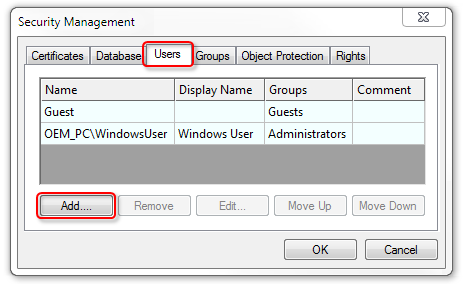
- 2. Klicken Sie auf Add, um einen neuen Benutzer hinzuzufügen.
- Der Dialog Edit User Credentials öffnet sich.
- 3. Geben Sie dem Benutzer einen Namen (Name) und weisen Sie ihn einer Benutzergruppe zu, indem Sie das entsprechende Auswahlkästchen aktivieren (Groups).
- 4. Bei einem Windows-Account kann die Authentifizierung automatisch über Windows erfolgen. Bei allen anderen Benutzern müssen Sie ein Passwort für diesen Benutzer festlegen. Klicken Sie dazu auf Change Password.
- Ein Dialog zum Festlegen eines Passworts öffnet sich.
- 5. Vergeben Sie ein Passwort für den Benutzer, bestätigen Sie das Passwort durch eine wiederholte Eingabe.
- 6. Schließen Sie den Dialog mit OK.
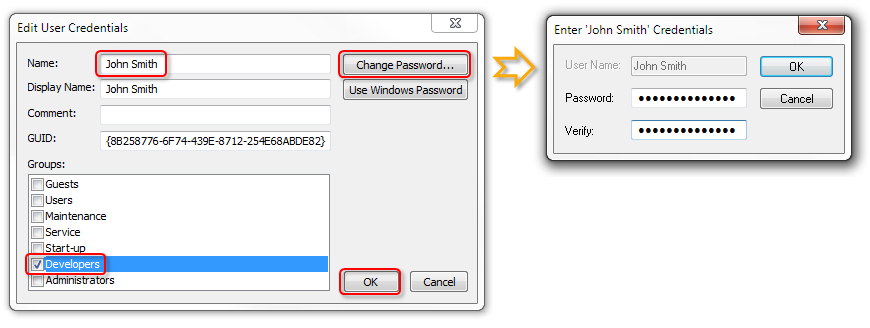
- Der neue Benutzer erscheint in der Übersicht.
- 7. Wenn Sie einen Eintrag bearbeiten möchten, markieren Sie den Benutzer in der Übersicht und klicken Sie auf Edit.
- 8. Schließen Sie den Dialog Edit User Credentials mit OK.
- Ein neuer Benutzer ist im System angelegt.
 | Ab Build 4024.8: Benutzer können auch in sogenannten „Extensions“ von Benutzerdatenbanken angelegt werden. Dieses ist hier beschrieben. |
Erst mit dem Speichern und Signieren der Benutzerdatenbank werden alle Änderungen final übernommen und sind gültig